iTunes 播放列表不同步吗? 2025 年快速修复!
如果您想听自己喜欢的音乐是很麻烦的,那么您会发现 iTunes播放列表未同步 在您的设备上。 这是我最近遇到的iTunes用户抱怨的问题之一。 虽然 iTunes 当同步各种文件(尤其是音乐)时,它被认为是最好的之一,但它似乎并没有看起来那么完美。 我了解,作为用户,这会让您感到沮丧,而不是喜欢自己喜欢的音乐。
如果您是众多遇到相同问题并正在为此寻找解决方案的人中的一员,那么您现在可以放心了,因为有一些方法可以解决此问题。 在这里,我将为您提供有关如何解决此问题的分步指南,因此请继续阅读,您就会找到答案。
内容指南 第 1 部分。为什么我的 iTunes 播放列表不同步?第 2 部分。 如何修复 iTunes 播放列表不在设备之间同步?第 3 部分。额外提示:以更好的方式管理 iTunes 音乐部分4。 结论
第 1 部分。为什么我的 iTunes 播放列表不同步?
iTunes 播放列表不同步有一些原因。
- 同步库未在所有或部分设备上激活。
- 可能是您的 iTunes、masOS 或 iOS 未更新。 如果它已经过时,则意味着您无法使用某些仅在最新版本上可用的服务。
- 您的 Apple ID 未与 iTunes 同步,或者您可能在设备上使用了不同的 Apple ID。 当然,如果您有不同的 Apple ID,那么预计您在该帐户上可用的播放列表将不会在另一个帐户上显示。
- 您的互联网连接有问题。
第 2 部分。 如何修复 iTunes 播放列表不在设备之间同步?
在本节中,我将讨论一些您在遇到 iTunes 播放列表不同步时可以采取的有用提示。 这些修复将使您的播放列表在您拥有的所有设备上可用并同步。
1. 启用 iCloud 音乐库
可以使您的歌曲或播放列表在设备上访问的一件事是iCloud。 启用您的iCloud,它将使您的歌曲可用并与您的设备同步。 因此,这也有助于处理iTunes不同步的问题。 我提供了以下有关如何在不同设备上启用iCloud的步骤。
在 iOS 设备(iPhone 或 iPad)上
- 首先,在设备的跳板上,选择并打开“设置”应用。
- 然后,一旦打开,搜索该选项,然后点击音乐。
- 最后,通过将“同步音乐”选项切换为“开”来启用 iCloud 音乐库。 等到它完成同步您帐户上的曲目。

在iTunes上
以下步骤将帮助您启用您的 iCloud的音乐 如果您遇到 iTunes 播放列表无法在桌面上同步的问题。
- 首先,选择您的iTunes应用程序,然后在Mac或Windows PC上运行它。
- 接下来,如果您是Windows用户,请转到“编辑菜单”,然后选择首选项。 另一方面,对于Mac用户,只需转到屏幕上部的iTunes菜单,然后选择“首选项”即可。
- 从那里,选择同步库将其打开并单击确定。

启用iCloud音乐库选项后,即可开始使用! 现在,您可以在拥有的设备上播放iTunes。
2. 确认您的 Apple ID
iTunes播放列表不同步的原因之一是您使用的Apple ID与设备上使用的Apple ID不同。 因此,最好也选中该选项,因为这会阻碍您在设备上播放音乐。 以下是有关如何检查设备上使用的Apple ID的步骤。
在iPhone或iPad上启动“设置”应用程序,然后点按您的名字并等待,直到在设备上看到Apple ID。 验证它是否是您在iTunes上使用过的那个,如果没有将其更改为您正在使用的那个。
在Mac或PC上,打开iTunes应用程序,然后转到屏幕上方的“存储”选项。 然后单击“帐户”链接以查看您在iTunes中使用的Apple ID。
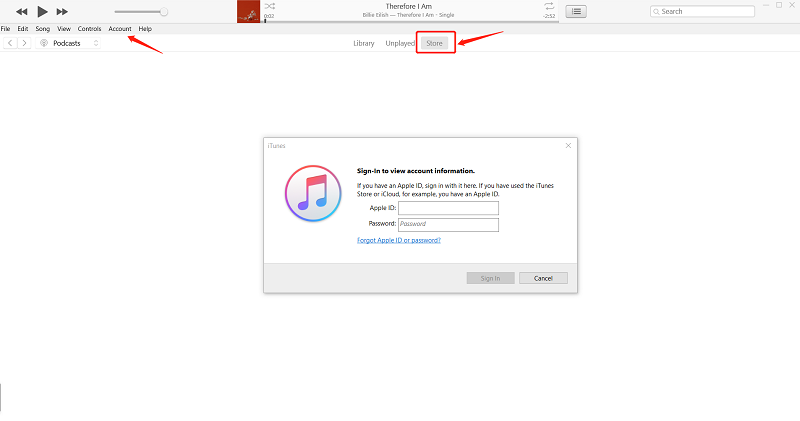
一旦确认不是您使用的Apple ID,只需注销您的帐户,然后登录到具有订阅的帐户即可。 这样,您可以在任何设备上访问iTunes播放列表。
3. 更新您的 iTunes、macOS 和 iOS
iTunes 播放列表不同步的原因很多时候是因为您的 macOS、iOS 和 iTunes 版本已过时。 因此,您会遇到此类问题。 因此,您必须更新它们,以便您可以在您拥有的设备上访问您的音乐曲目。
4. 在设备上切换您的移动数据选项
在设备上切换移动数据可能听起来很不正常,但这是解决iTunes播放列表同步问题的一种方法。 您可以自己尝试一下,也许这也可以帮助您解决问题。
- 选择并打开您的iOS设备的“设置”应用程序,然后搜索iTunes&App Store,在其上点击。
- 最后,一旦看到“移动数据”选项,只需将其切换即可。 如果您的播放列表已在设备上同步,请检查iTunes。
第 3 部分。额外提示:以更好的方式管理 iTunes 音乐
厌倦了处理iTunes播放列表不同步的问题? 然后,您可以采用另一种方法来避免再次遇到这种情况。 对此感到好奇吗? 这是 从 iTunes 资料库下载音乐 并聆听它,即使您处于离线状态也是如此。 但是,要下载iTunes播放列表,您需要拥有我们推荐的特殊工具,这是 AMusicSoft 苹果音乐转换器. 这是一款一体式转换器,几乎可以转换您想要的所有格式,例如 MP3、WAV、FLAC 等。
此外,这个惊人的转换器不仅可以转换,还可以帮助您从iTunes以及Apple Music中下载音乐。 它具有此功能,可让您随时保留转换后的音乐,而不必担心是否已订阅。
除此之外,您现在可以自由地 制作所有歌曲供离线使用 而且,由于不再受限制,您可以将其转移到您拥有的任何设备上。 因此,如果您想亲自尝试该软件,只需访问其官方网站以下载安装程序,然后将其安装在计算机上即可。 安装完成后,您可以参考以下有关如何使用该软件以及将下载的音乐用于离线使用的以下步骤。
- 在桌面上打开 AMusicSoft Apple Music Converter。
- 打开后,它将自动扫描您可用的播放列表。 等待几分钟直到它完成,这样您就可以选择要下载的音乐。

- 对所选歌曲满意后,现在可以选择设置与设备兼容的输出格式,然后选择要在其中查看转换后的歌曲的目标路径。

- 完成所有操作后,单击“转换”按钮开始转换。 转换的进度将在主界面上可见,因此您将了解其状态。

- 该过程完成后,您可以在“已转换”部分或您之前设置的位置文件夹中查看它。

完成上述步骤后,您现在可以轻松访问并播放iTunes播放列表,而不必担心同步问题。
部分4。 结论
有很多方法可以解决iTunes播放列表不同步问题,方法是启用iCloud音乐,更新iTunes和iOS,确保使用相同的Apple ID,最后切换“移动数据”选项。 另一种选择是使用 AMusicSoft 苹果音乐转换器 下载歌曲以供离线使用。 希望本指南为您提供解决此问题所需的信息。
人们也读
Robert Fabry 是一位热心的博主,也是一位热衷于技术的爱好者,也许他可以通过分享一些技巧来感染你。他还热爱音乐,并曾为 AMusicSoft 撰写过有关这些主题的文章。